1、打开ps
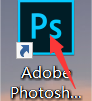
2、点击 打开
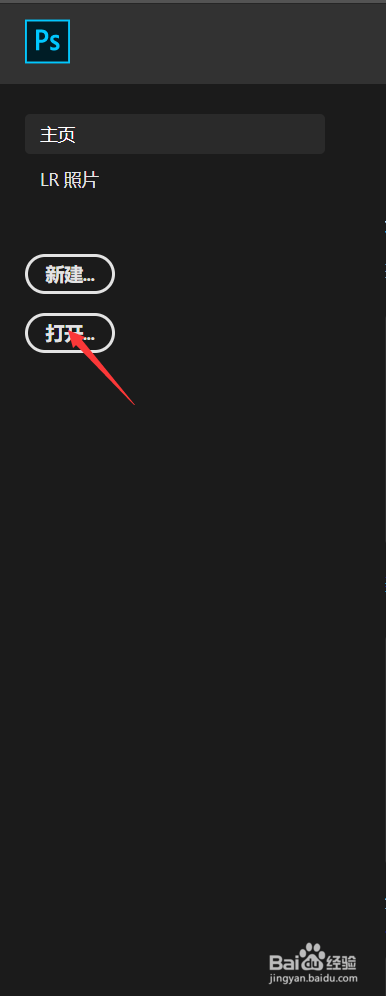
3、选取需要的图片
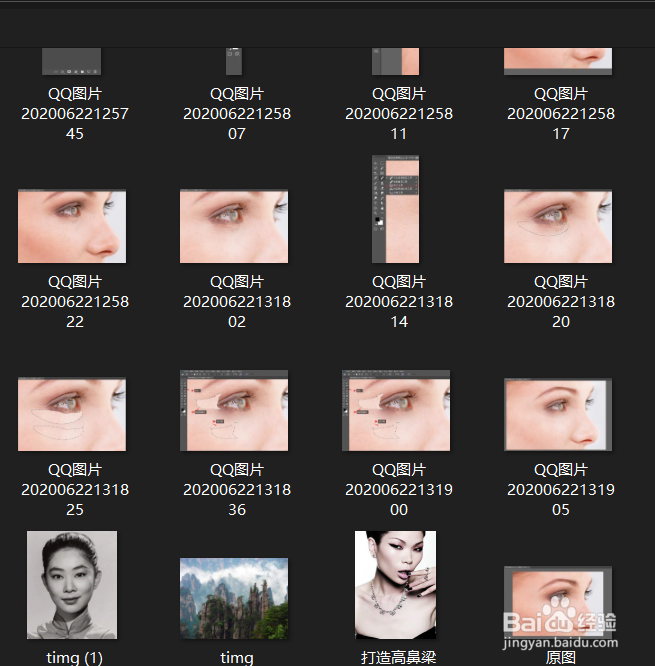
4、得到该图片

5、打开液化工具
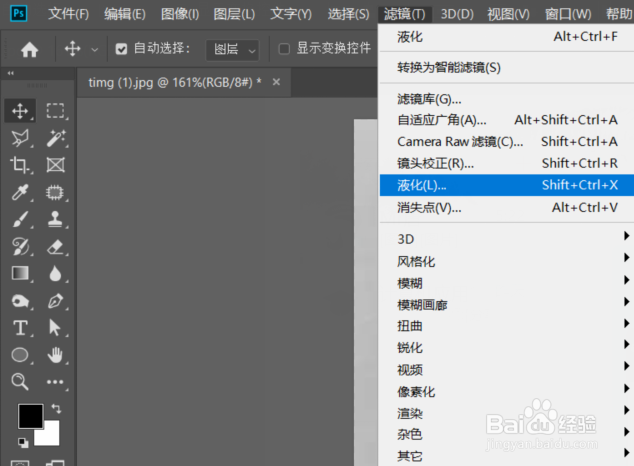
6、进入液化界面后,选择脸部工具,选中鼻子往里拖。
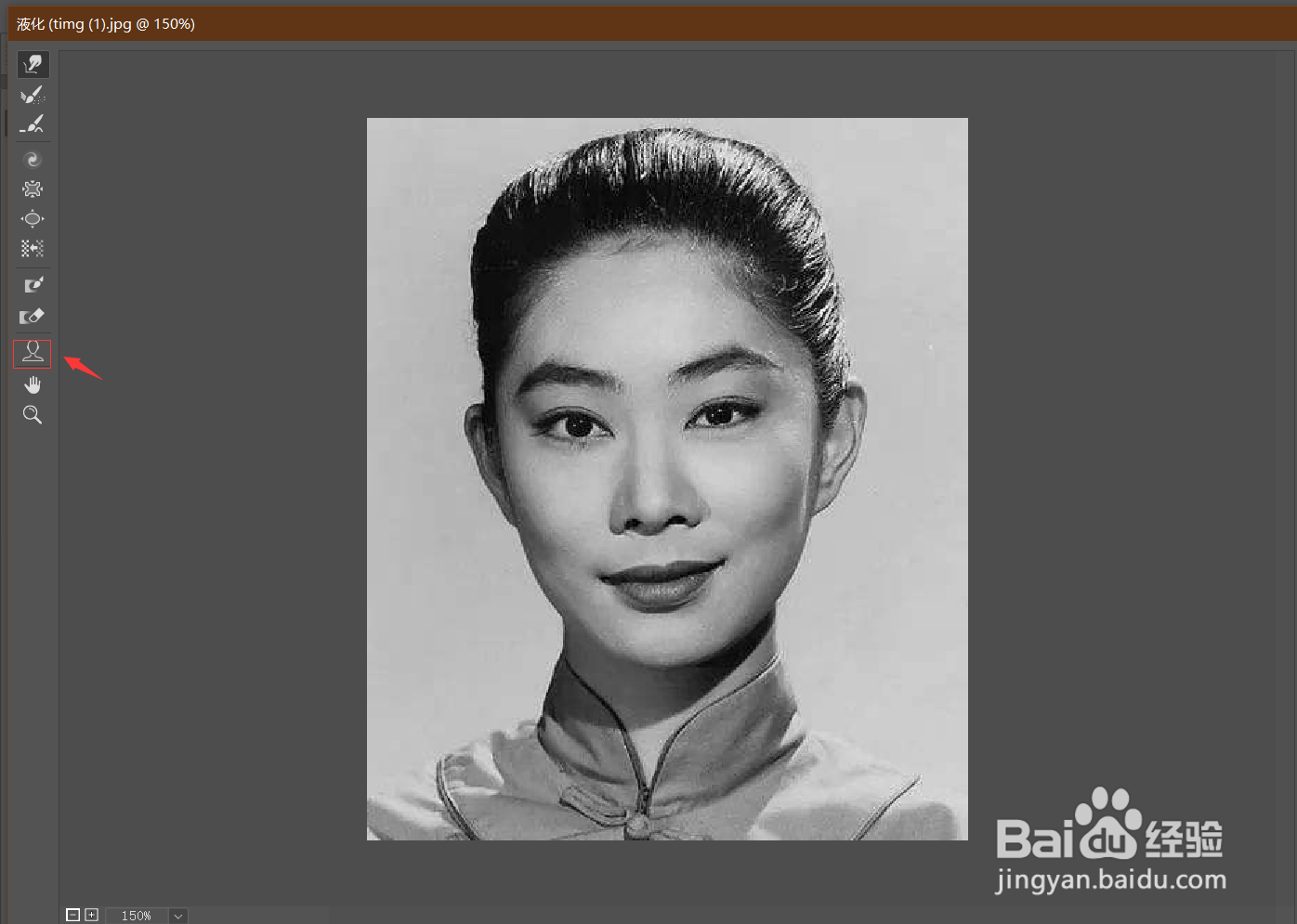
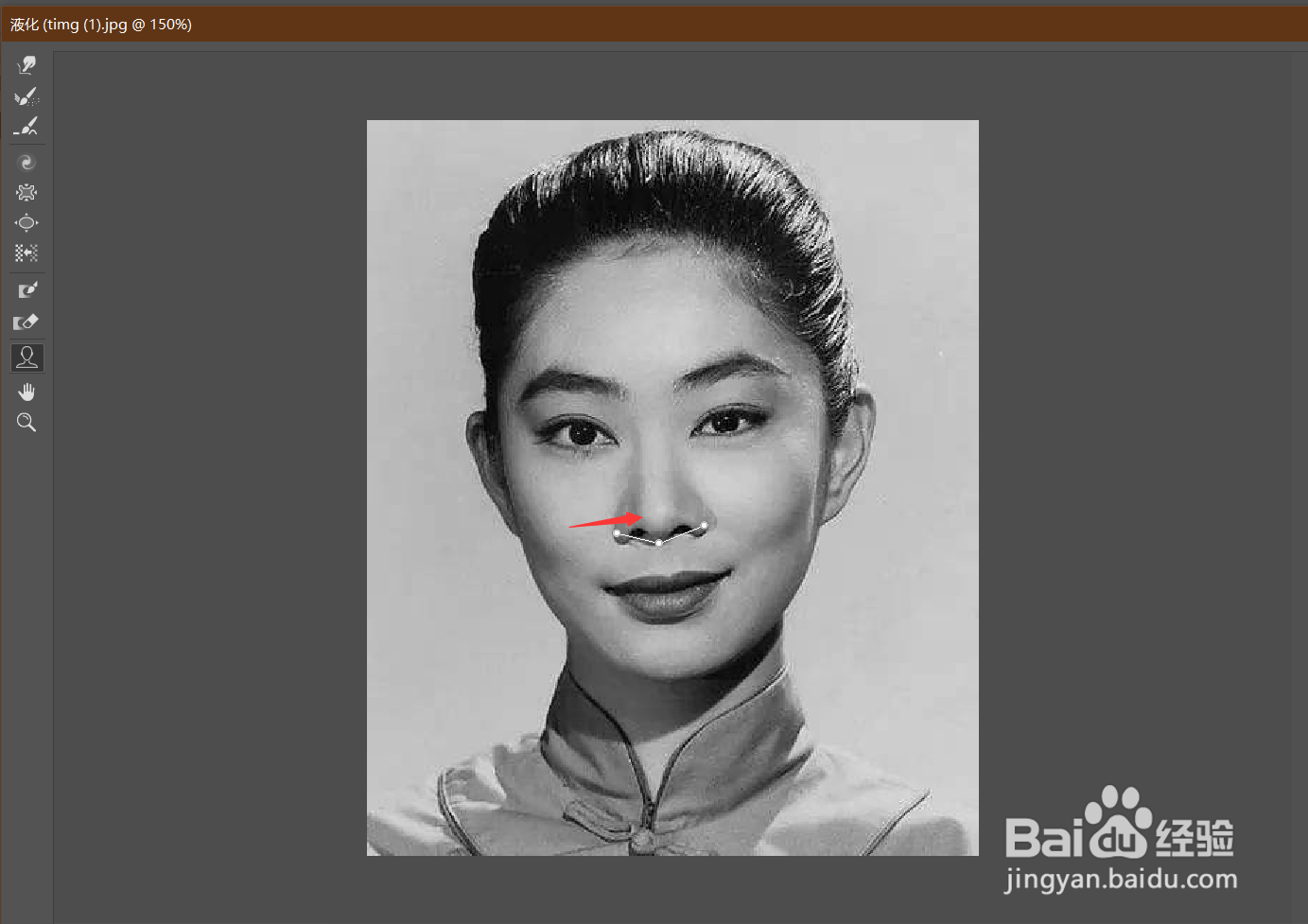
7、得到拖动后的效果图
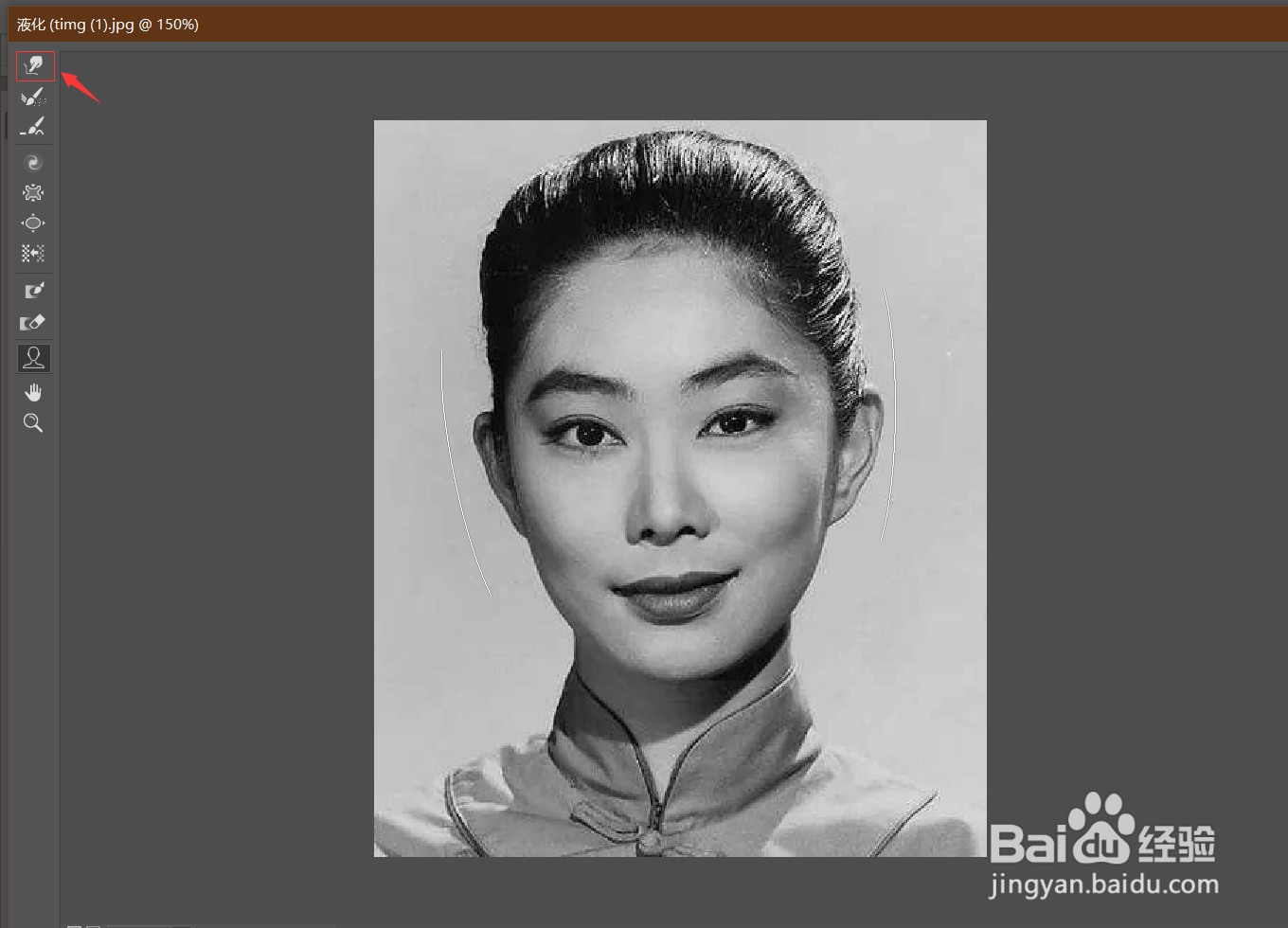
8、选择向前变形工具,依次往上拖,直到适合的位子
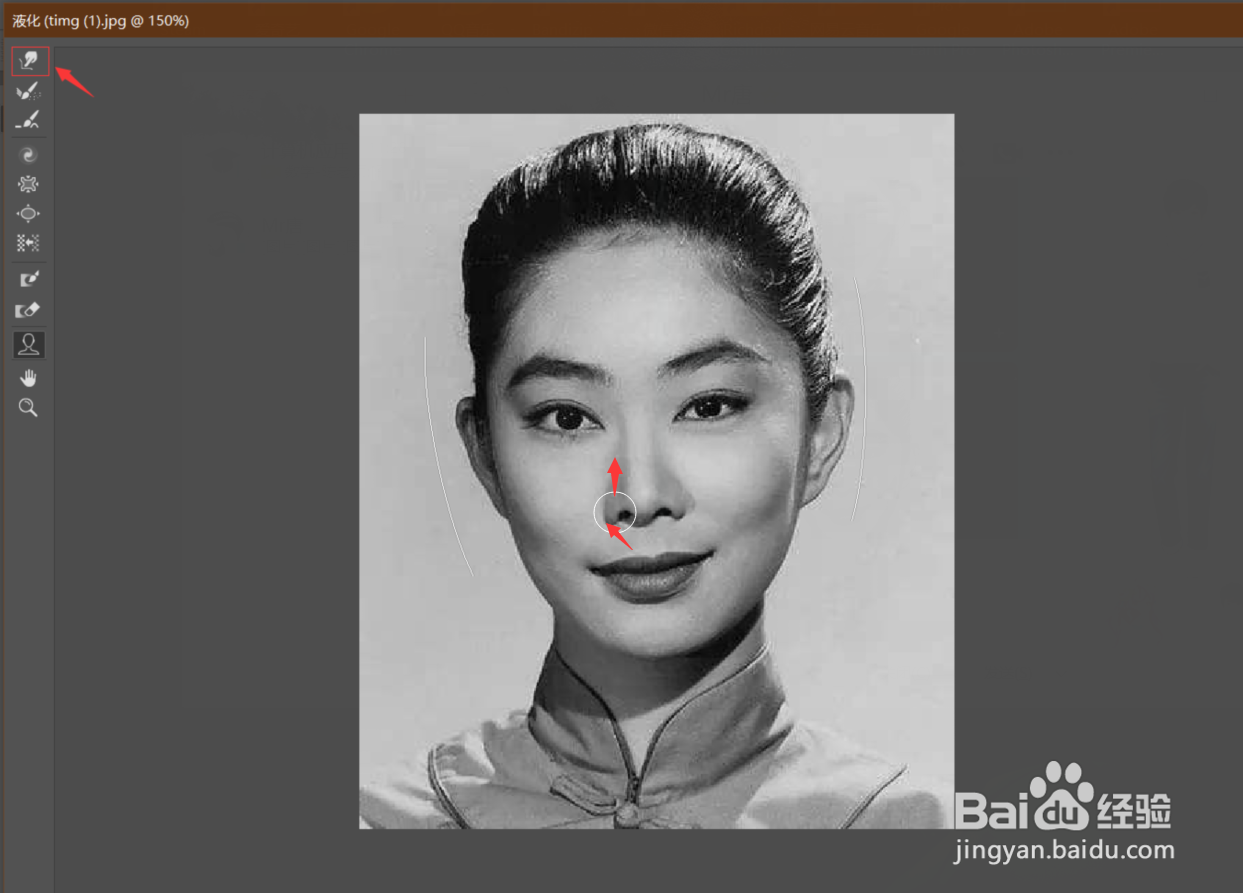
9、最终宽鼻翼变成细鼻翼

时间:2024-10-23 00:49:46
1、打开ps
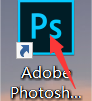
2、点击 打开
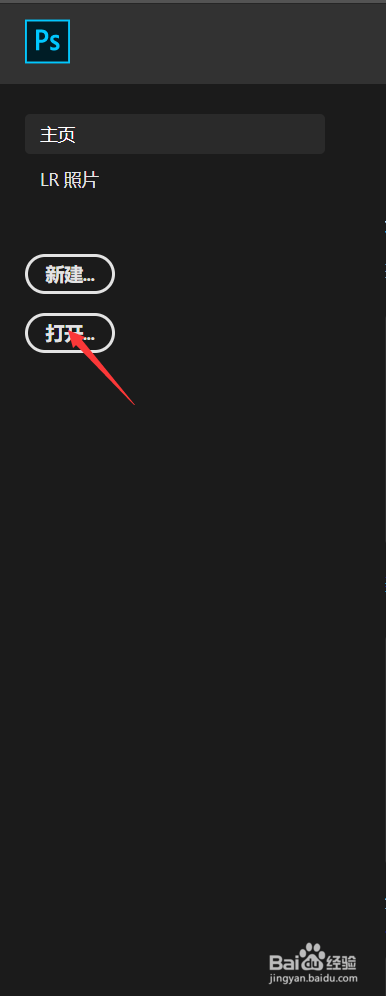
3、选取需要的图片
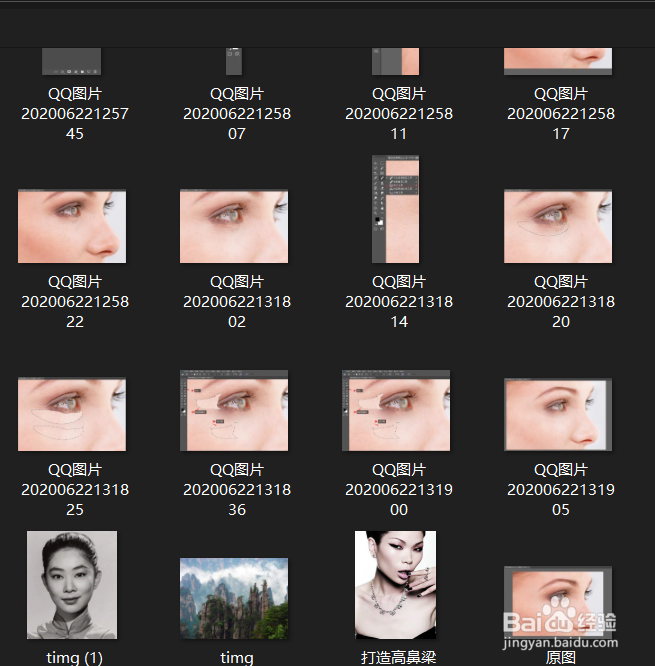
4、得到该图片

5、打开液化工具
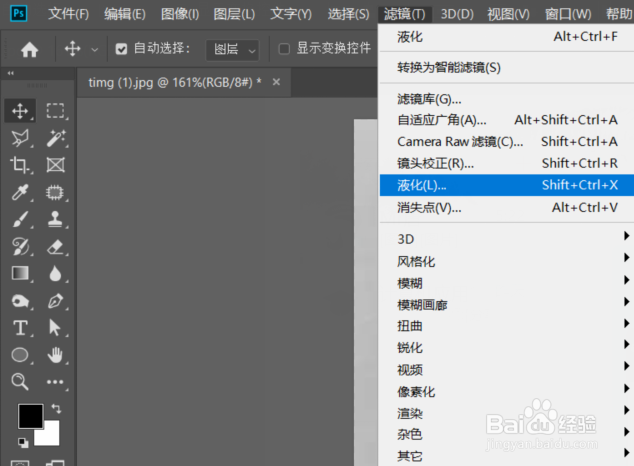
6、进入液化界面后,选择脸部工具,选中鼻子往里拖。
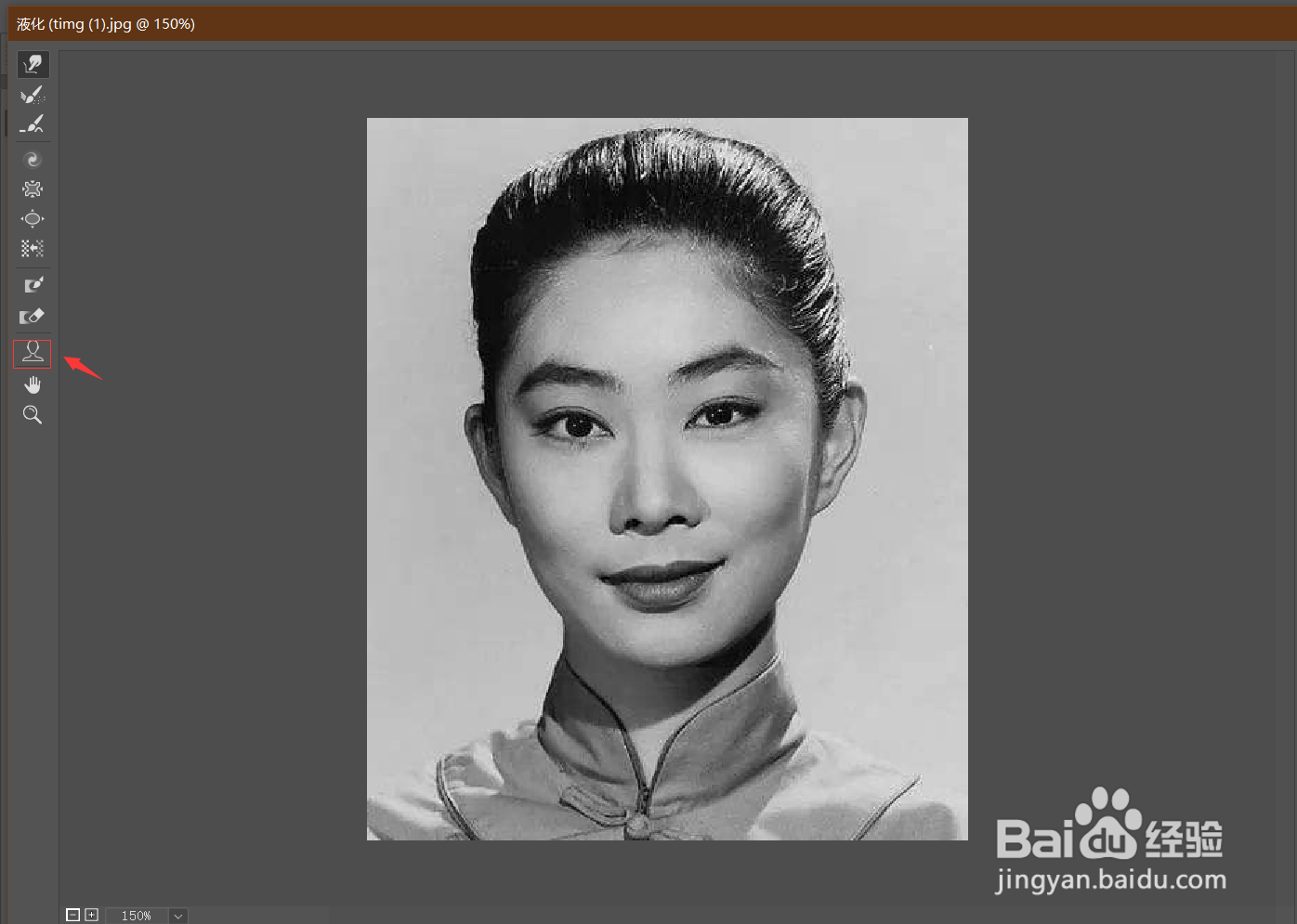
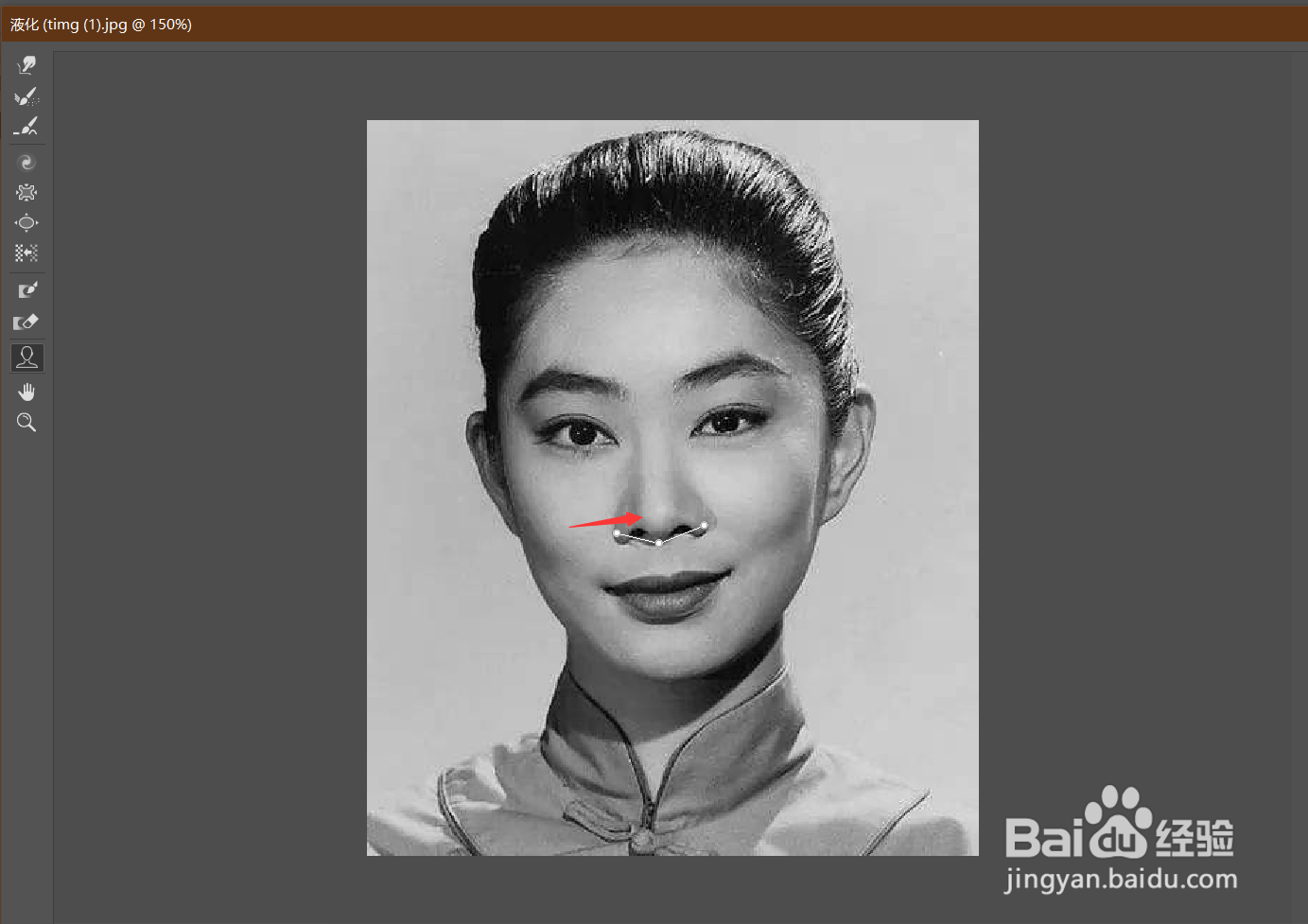
7、得到拖动后的效果图
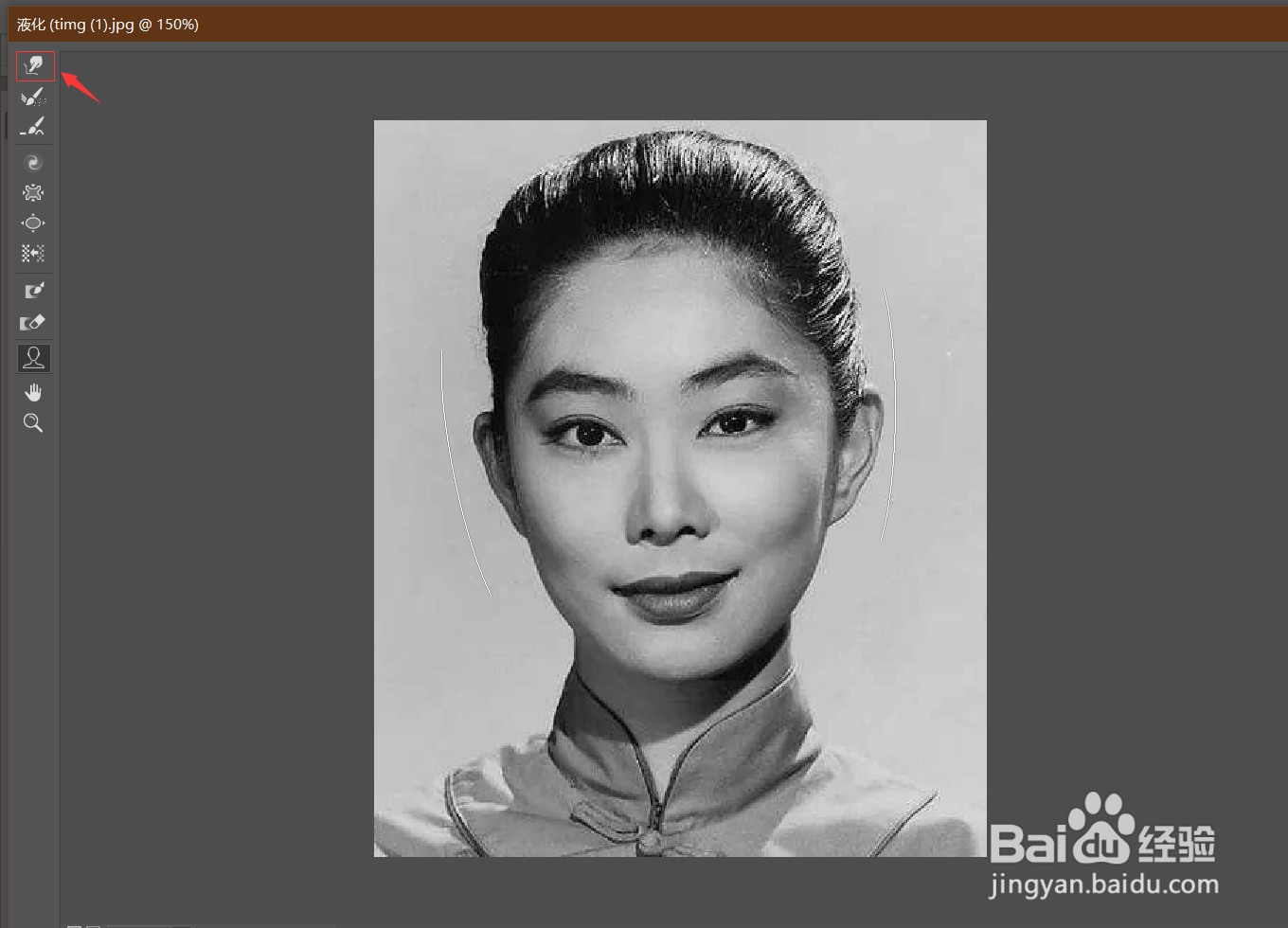
8、选择向前变形工具,依次往上拖,直到适合的位子
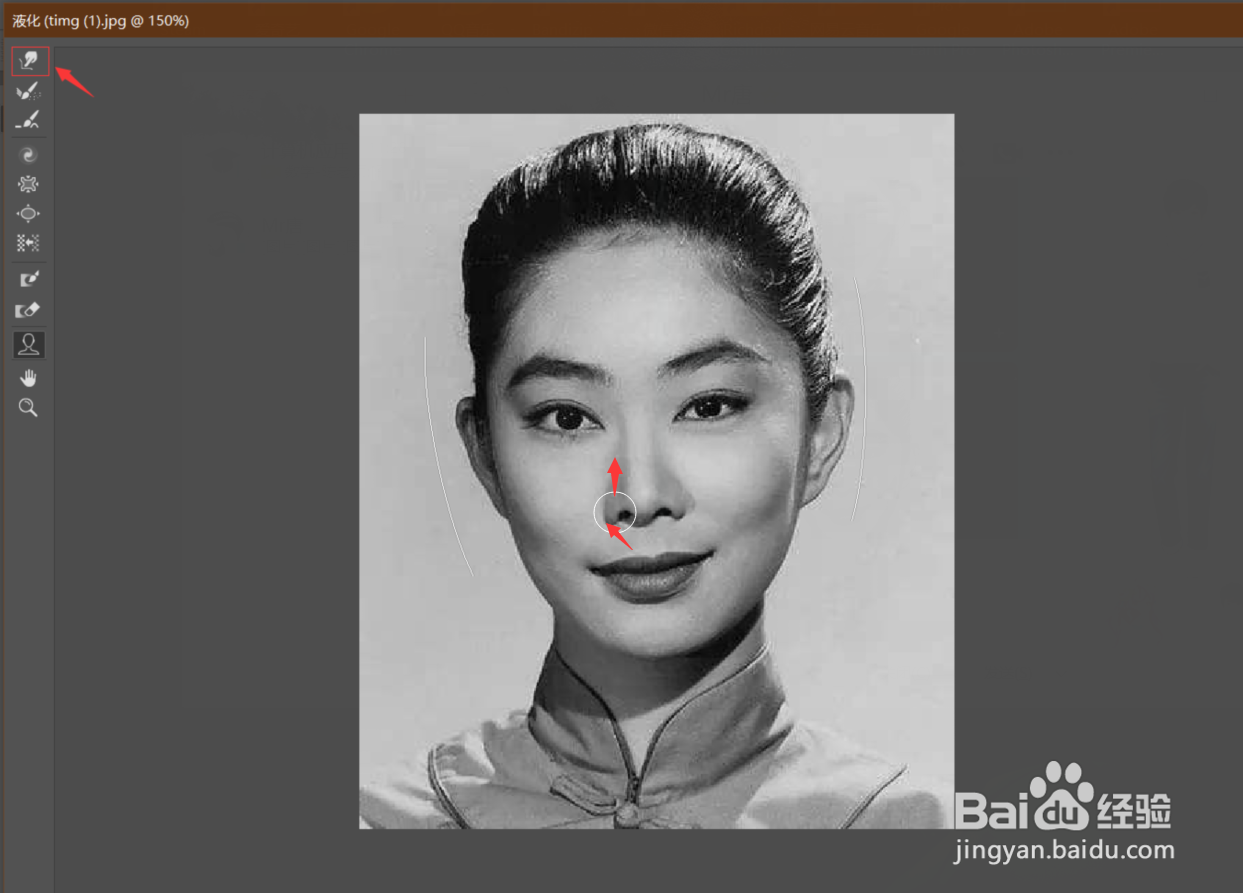
9、最终宽鼻翼变成细鼻翼

